MyFitnessPal là một ứng dụng tuyệt vời giúp bạn đếm calo và đạt được các mục tiêu liên quan đến sức khỏe, cho dù bạn muốn giảm cân, duy trì hay tăng vài cân. Nó cho phép bạn theo dõi sự tiến bộ của mình và gợi ý những cách tiêu hao calo lành mạnh và chế biến những món ăn ngon.

Có nhiều cách để cá nhân hóa ứng dụng này, từ chọn tên người dùng và ảnh hồ sơ đến những gì bạn muốn xem trên Trang chủ của mình. Bạn cũng có thể thay đổi ngôn ngữ của ứng dụng. Đây là cách thực hiện.
cửa sổ err_connection_refused 10
Thay đổi ngôn ngữ ứng dụng
Bằng cách tải xuống ứng dụng, bạn rất có thể sẽ nhận được phiên bản tiếng Anh nếu ngôn ngữ điện thoại của bạn là tiếng Anh. Nếu bạn đang sử dụng điện thoại thông minh của mình bằng một số ngôn ngữ khác mà MyFitnessPal hỗ trợ, ứng dụng sẽ cài đặt bằng ngôn ngữ đó.
Nếu bạn muốn thay đổi ngôn ngữ vì lý do nào đó, có một cách để thực hiện. Hơn 15 tùy chọn có sẵn. Ngoài tiếng Anh, bạn sử dụng tiếng Tây Ban Nha, tiếng Ý, tiếng Pháp, tiếng Đức, tiếng Bồ Đào Nha (từ Brazil), tiếng Hà Lan, tiếng Nga, tiếng Đan Mạch, tiếng Thụy Điển, tiếng Na Uy, tiếng Nhật, tiếng Hàn và hai phiên bản tiếng Trung.
Vẫn không thể thay đổi ngôn ngữ trong ứng dụng, vì vậy bạn sẽ cần sử dụng trình duyệt để làm như vậy. Không thành vấn đề nếu bạn có thiết bị iOS hay Android. Chỉ cần làm theo các bước đơn giản.
- Khởi chạy trình duyệt của bạn và truy cập ứng dụng trang điện tử chính thức .
- Đăng nhập vào tài khoản của bạn.
- Nhấp vào Nhà của tôi để điều hướng đến Trang chủ.
- Trên thanh bên dưới, bạn sẽ thấy Cài đặt dưới dạng mục danh sách. Bấm để mở.
- Bạn sẽ thấy hai cột. Cài đặt Tài khoản ở bên trái. Nhấp vào Thay đổi ngôn ngữ.
- Chọn ngôn ngữ mong muốn từ menu thả xuống.
- Chờ nó thiết lập.
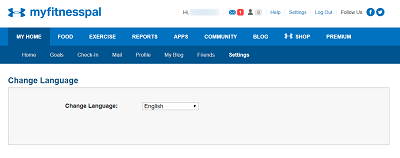
Ứng dụng sẽ không tự động chạy theo, vì vậy bạn cần thay đổi ngôn ngữ mặc định của điện thoại. Rất tiếc, điều này cũng sẽ không thay đổi ngôn ngữ của ứng dụng, vì vậy bạn sẽ cần cài đặt lại ứng dụng sau khi đã thay đổi ngôn ngữ. Lần này, điện thoại sẽ cài đặt nó bằng ngôn ngữ mới.
Làm thế nào để thay đổi ngôn ngữ trên điện thoại của tôi?
Dưới đây là cách thay đổi ngôn ngữ trên điện thoại của bạn. Đừng quên xóa ứng dụng trước để bạn có thể cài đặt lại sau.
Nếu bạn có điện thoại thông minh Android, đối với hầu hết các thiết bị này, bạn nên làm như sau:
- Mở cài đặt.
- Chuyển đến phần Ngôn ngữ và Phương thức nhập.
- Nhấn vào Ngôn ngữ và Phương thức nhập.
- Bạn sẽ thấy các tùy chọn bàn phím, cũng như Ngôn ngữ và khu vực. Nhấn vào cái sau.
- Trong trường hợp ngôn ngữ mong muốn của bạn chưa có, hãy nhấn vào Thêm ngôn ngữ.
- Nhấn vào ngôn ngữ bạn muốn thêm và nhấn Thay đổi để xác nhận.
Nếu bạn là người dùng iOS, hãy làm theo các bước sau:
- Tìm Cài đặt trên Màn hình chính của bạn và nhấn để mở.
- Chọn Chung và tìm tùy chọn Ngôn ngữ & Khu vực.
- Khi bạn mở nó, hãy chọn tùy chọn đầu tiên - (tên thiết bị của bạn) Ngôn ngữ.
- Chọn ngôn ngữ mong muốn từ menu.
- Nhấn Thay đổi thành (ngôn ngữ) để xác nhận lựa chọn của bạn.
Tôi có thể thực hiện những thay đổi nào khác?
Mặc dù ứng dụng sẽ không cho phép bạn thay đổi ngôn ngữ, nhưng bạn có thể thực hiện nhiều thay đổi khác. Ví dụ: bạn có thể thay đổi chiều cao, giới tính hoặc ngày sinh của mình nhưng ứng dụng sẽ yêu cầu bạn xác nhận những lựa chọn này. Đó là vì bất kỳ thay đổi nào cũng có thể ảnh hưởng đến lượng calo tiêu thụ hàng ngày mà ứng dụng đề xuất.
làm cách nào để bỏ chặn một số điện thoại trên điện thoại của tôi
Để chỉnh sửa hồ sơ và thông tin của bạn, bạn cần:
- Khởi chạy ứng dụng MyFitnessPal trên điện thoại của bạn.
- Nhấn vào biểu tượng bánh hamburger ở góc trên cùng bên trái.
- Mở phần Cài đặt và nhấn vào Chỉnh sửa hồ sơ.
- Chọn mặt hàng bạn muốn thay đổi.
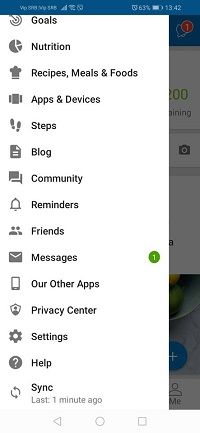
Lưu ý rằng để thay đổi tên người dùng của bạn, bạn cũng cần phải sử dụng trang web.
Fitness Pal của bạn bằng bất kỳ ngôn ngữ nào
Khi mức độ phổ biến của ứng dụng này ngày càng tăng, các ngôn ngữ mới có thể sẽ có sẵn. Nếu tiếng mẹ đẻ hoặc ngôn ngữ mong muốn của bạn vẫn còn thiếu trong danh sách, bạn có thể mong đợi sẽ sớm thấy ngôn ngữ đó ở đó.
Mặc dù bạn không thể thay đổi ngôn ngữ trong ứng dụng, nhưng tin tốt là ứng dụng sẽ cài đặt bằng ngôn ngữ mặc định của điện thoại của bạn.
Bạn sử dụng MyFitnessPal bằng ngôn ngữ nào? Cho chúng tôi biết trong phần ý kiến dưới đây!
làm thế nào để định dạng một usb được bảo vệ chống ghi

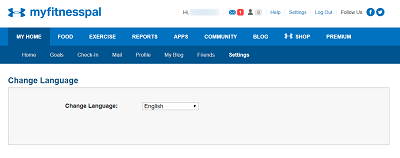
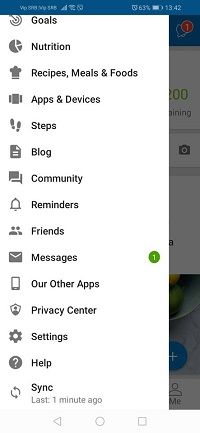





![Cách xóa vĩnh viễn tài khoản Amazon của bạn [tháng 2 năm 2021]](https://www.macspots.com/img/amazon-smart-speakers/62/how-delete-your-amazon-account-permanently.jpg)


